Visite guidée des espaces de travail
47
Personnalisation des barres d’outils et des palettes
Vous pouvez ancrer, faire flotter, redimensionner et déplacer les barres
d’outils et les palettes pour personnaliser votre espace de travail. Si la
fonction d’ancrage est activée, les barres d’outils et les palettes
peuvent être intégrées automatiquement à l’espace de travail. Sinon,
les barres d’outils et les palettes restent flottantes et peuvent être
disposées n’importe où sans être intégrées à l’espace de travail.
Vous pouvez les laisser ouvertes ou les enrouler si vous ne les utilisez
pas.
Pour définir des préférences d’ancrage
Espace de travail Édition
1 Sélectionnez Affichage Options d’ancrage.
La boîte de dialogue Préférences s’affiche.
2 Dans le pavé Autoriser l’ancrage de la palette, cochez le nom des
palettes que vous souhaitez ancrer.
Même si l’option d’ancrage d’une palette est prédéfinie, vous
pouvez déplacer la palette n’importe où dans l’espace de travail
sans l’ancrer. Pour ce faire, faites-la glisser tout en maintenant
la touche Ctrl enfoncée.
Pour ancrer une barre d'outil ou une palette
Espace de travail Édition
• Faites glisser la barre de titre de la barre d’outils ou de la palette
vers un bord de l’espace de travail
La barre d’outils ou la palette s’accroche à l’endroit choisi.
Vous pouvez également ancrer la barre d’outils ou la palette en
cliquant deux fois sur la barre de titre.